组态控制
组态控制技术课程标准

组态控制技术课程标准《组态控制技术》课程标准1 课程代码:2 适⽤专业:太阳能光电应⽤技术3 课程学分:34 建议学时:545 课程定位《组态控制技术》是太阳能光电应⽤技术专业的必修专业课程。
本课程前导课程为《计算机基础》、《C语⾔》。
本课程太阳能光电应⽤技术专业中的⼀门专业课。
6 课程任务本课程教学的任务是使学⽣在了解和掌握组态软件使⽤的基础上,了解组态软件的发展和特点、建⽴控制系统新⼯程、建⽴动态联接、模拟设备、编写控制流程、报警显⽰与报警数据、报表输出、曲线显⽰、报表输出、曲线显⽰、安全机制、构造实时数据库、设备窗⼝组态、脚本程序、编辑软件组态王使⽤、系统参数、⽂本、数据显⽰窗设计、数据显⽰窗和指⽰灯设计、功能键、棒图、报警设计等。
7 课程⽬标本课程教学的⽬标是使学⽣在了解和掌握组态软件原理和使⽤的基础上,培养学⽣具有较完备的计算机组态软件技术知识、⼀定的设计能⼒、拓展能⼒以及较好的⾃动化技术设计和实践能⼒,达到维修电⼯技师相关要求,为毕业后参与⾃动化⽅⾯的⼯作及达到⾼级技师⽔平打下扎实基础。
具体教学⽬标为:7.1 知识⽬标(1)掌握课程中组态软件常⽤的基本术语、定义、概念和规律,在今后的学习和⼯作中应能较熟练地应⽤这些概念和术语。
(2)掌握组态软件组态原理及⽅法,通过⼯程实例,学会制作简单⼯程的组态。
(3)对组态软件的发展趋势及所介绍的现代接⼝技术有所了解。
(4)掌握与PLC的关联技术7.2 能⼒⽬标(1)灵活选择⼯业监控软件能⼒;(2)组态软件使⽤所⽤到的应⽤环境的选择能⼒;(3)各类动画界⾯的设计能⼒(含⼯具及各种控件的设计能⼒);(4)如何使⽤组态图库;(5)使⽤报表和⾃定义报表;(6)简单使⽤数据库;(7)查看报警事件和趋势曲线;(8)使⽤系统安全防范积极相应⼯具;(9)三菱PLC与组态软件关联的⽅法(10)良好的分析问题和解决问题的能⼒,良好的⾃学能⼒及知识拓展能⼒;(11)简单专业外语的阅读能⼒。
第2章 组态控制技术实例

(5)10号(工件):
1)水平移动按钮: 水平移动连接:表达式设置为“\\本站点\工件x 向左移动距离设置为200,最左边对应值0, 向右移动距离设置为0,最右边对应值100, 2)垂直移动按钮: 表达式设置为“\\本站点\工件y 向上移动距离设置为80,最上边对应值0, 向下移动距离设置为0,最下边对应值100,
组态控制技术
3.工业控制计算机(IPC)
工业控制计算机是整个系统的核心部分,其功能 是通过与PLC的通信接收外部输入信号,然后按照事 先设定的程序运行,通过PLC发出控制信号给机械手, 从而控制机械手的运行。
三 I/O接口设备的安装与接线
1.定义系统的I/O分配表
在组态王内部是以I/O变量来存储外部信号的状态和
组态控制技术
(3)6号:
1)缩放按钮:
缩放连接窗口: 表达式设置为“\\本站点\机械手y 最小时对应值为0,占据百分比为38, 最大时对应值为100,占据百分比为100, 变化方向设置为底部从下向上缩放
2)水平移动按钮:
水平移动连接:表达式设置为“\\本站点\机械手x 向左移动距离设置为200,最左边对应值0, 向右移动距离设置为0,最右边对应值100,
数值的,必须把这些不同的变量与外部的信号之间的对应 关系作出明确的定义,才能够正确设计出控制程序。
组态控制技术
对于机械手控制系统,有2个开关量控制信号需要输入到计
算机,系统启动按钮SB1和系统停止按钮SB2。计算机有6个开关
量控制信号需要输出到机械手:放松阀HL1、夹紧阀HL2、下移 阀HL3、上移阀HL4、左移阀HL5和右移阀HL6。表4.1是对这 些信号作出的I/O分配定义。
(1)4号:
缩放按钮:表达式设置为“\\本站点\机械手x 变化方向设置为“从右向左缩放” 最小时对应值为0,占据百分比为50,
工业组态控制技术教案PC
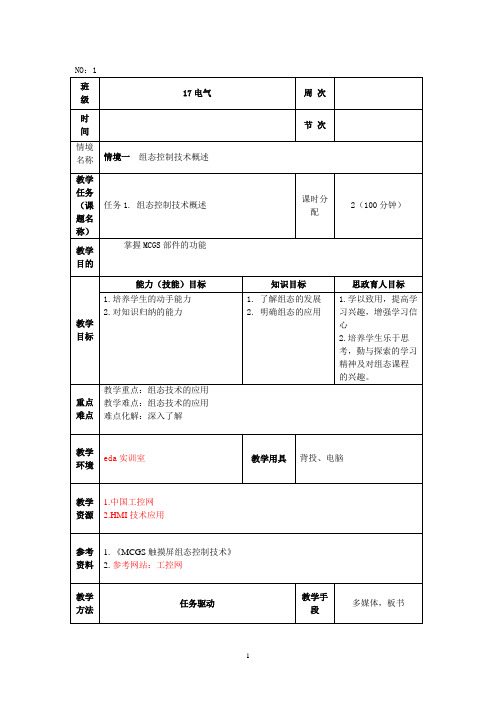
任务实施(70分钟)任务一、组态软件概述组态软件,又称监控组态软件,译自英文SCADA,即Supervisory Control and DataAcquisition(数据采集与监视控制),组态软件的应用领域很广,它可以应用于电力系统、给水系统、石油、化工等领域的数据采集与监视控制以及过程控制等诸多领域。
组态英文是“Configuration”,其意义究竟是什么呢?简单的讲,组态就是用应用软件中提供的工具、方法、完成工程中某一具体任务的过程。
利用一系列的标准功能组件,通过模块化任意组合来构造系统,在这里系统可以是硬件、软件。
具体到监控程序组态而言,就是采用一系列的标准软件组件,通过配置、连接等操作形成一个软件应用系统。
标准组件体现在:控件、接口、驱动程序等(均由组态软件开发商开发提供给用户)。
任务二、组态软件的应用场合通过ppt展示不同场景,总之得出结论,组态软件多应用在大型石化企业,当然其他行业也有涉及。
任务三、工业生产控制系统的发展1.原始的人工控制阶段最原始的控制方法,加多了就多放一点,加少了就少放一点。
为了代替人的劳动,减轻劳动强度,提高工作效率,保证大型、复杂工业的安全生产,向自动化方向改进。
了解组态软件了解组态软件的应用场合及将来就业岗位了解工业控制系统的发展从而了解组态软件的产生学习组态软件的基本概念通过教师讲解了解MCGS的基本功能学习并思考工业生产系统与组态软件的联系2.常规仪表控制▲使用常规仪表的中央控制室生产过程规模不断扩大,中控仪表越来越多,操作人员对过程的监控和操作的要求也越来越高,模拟仪表难以胜任。
3.计算机集中控制如何把因计算机的故障造成的危害减少,使危险分散,成为应用计算机控制系统首要解决的问题。
集中和综合的操作和监督要求对全厂、各车间和工段级的控制和操作有相应的数据通信联系,不仅要求有大量的数据传送,而且要求有高速的数据传输速率。
4.DCS控制系统▲DCS俗称为“工业大脑”DCS对象分散→控制分散DCS在国内自控领域又称为集散控制系统。
组态控制技术
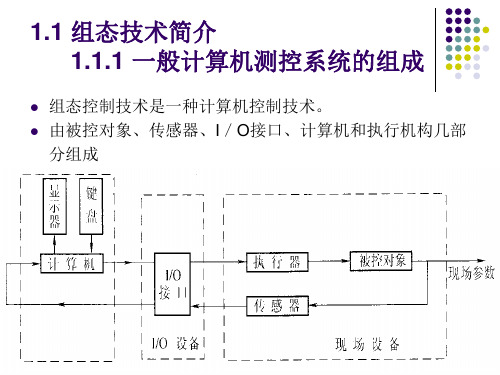
这样,IPC、基于单片机的智能仪表和PLC可共 存于一个系统中,构成集散式计算机控制系统。
在这样的系统中,智能仪表和PLC完成信号的 前沿硷测与控制功能,IPC和组态软件则用于 系统的监控。前面提到的许多厂家生产的I)CS 产品,都基于这种技术。可以说,基于组态控 制技术的计算机测控系统是计算机控制技术发 展的结果,其基本内涵在于其硬件设计和软件 开发都具有“组态”性。
为使不同厂家生产的智能变送器、执行器和过 程控制级、控制管理级计算机之间相互兼容, 彼此相连,同时还可与生产管理级计算机,甚 至企业内部网、因特网相连,要求现场总线具 有开放和统一的通信协议。
1.1.2 计算机控制系统的分类
2.按照设计方法的不同分类 单片机为核心的计算机测控系统 以PLC(可编程控制器)为系统只进行参 数的检测,不 对参数进行控 制。I/O通道只 有模拟量输入 (AI)和开关量输 入(DI)
直接数字控制(DDC)
DDC系统 的I/O通道 除了AI和DI 外,还有模
拟量输出 (AO)通道 和开关量输 出(DO)通 道
集散式控制系统(DCS)和现场总线
组态软件实际上是一个专为工控开发的工具软件。 它为用户提供了多种通用工具模块,用户不需要 掌握太多的编程语言技术(甚至不需要编程技术), 就能很好地完成一个复杂工程所要求的所有功能。 系统设计人员可以把更多的注意力集中在如何选 择最优的控制方法,设计合理的控制系统结构, 选择合适的控制算法等这些提高控制品质的关键 问题上。另一方面,从管理的角度来看,用组态 软件开发的系统具有与Windows一致的图形化操 作界面,非常便于生产的组织与管理。
组态控制课程心得体会

组态控制课程心得体会组态控制是一门非常重要的课程,通过学习这门课程,我对组态控制的基本原理、技术方法和应用领域有了更深入的了解。
在学习过程中,我通过理论学习和实验操作,不仅提高了自己的技术能力,还培养了自己的动手能力和创新能力。
以下是我的学习心得体会。
首先,在学习组态控制的过程中,我首先了解到组态控制的基本原理。
组态控制是通过计算机软、硬件来实现对生产过程、设备的监视与控制的技术。
通过学习原理,我了解了组态控制的基本构成、数据采集和处理、设备状态显示和控制等方面的知识,为后续的学习打下了坚实的基础。
其次,我学到了组态控制的技术方法。
组态控制主要包括人机界面的设计和构建、数据采集和处理、设备状态显示和控制等技术方法。
在学习中,我不仅学到了如何使用常见的组态软件进行人机界面的设计和构建,还学到了如何通过传感器对生产过程中的数据进行采集和处理,并通过控制方式对设备进行状态显示和控制。
这些技术方法对于提高生产过程的自动化水平和设备的控制能力非常重要。
另外,我还学到了组态控制的应用领域。
组态控制技术广泛应用于工业自动化、能源管理、交通运输、智能建筑等领域。
通过学习,我了解到组态控制在这些领域中的应用案例和实际效果,这不仅使我对组态控制的重要性有了更深入的理解,还加深了我对这门课程的学习兴趣。
在实际操作中,我通过实验课程的学习,进一步巩固了自己的理论知识。
通过实验,我学会了如何使用组态软件进行人机界面的设计和构建,如何进行数据采集和处理,如何通过控制方式对设备进行状态显示和控制等。
这些实际操作让我对组态控制的技术方法有了更加深入的理解,也提高了我的动手能力和实践能力。
通过学习组态控制,我还培养了自己的创新能力。
在设计人机界面和控制逻辑的过程中,我不断尝试不同的方法和思路,不断优化和改进,通过创新的设计和方案,提高了自己的技术水平,并取得了较好的实验效果。
这种创新能力将对我今后的学习和工作都有很大的帮助。
总结起来,通过学习组态控制课程,我不仅掌握了组态控制的基本原理、技术方法和应用领域,还培养了自己的实践能力和创新能力。
学习情境4 MCGS组态控制同步电动机运行

学习情境4 MCGS组态控制同步电动机
运行
介绍
本文档将介绍研究情境4中的MCGS组态控制同步电动机运行的相关内容。
MCGS组态控制同步电动机运行
MCGS(Monitor and Control Graphic System)是一种常用的组态软件,用于实时监控和控制各种电气设备。
在研究情境4中,使用MCGS来控制同步电动机的运行。
同步电动机
同步电动机是一种以固有的同步速度运转的电动机,与电网频率同步。
它们适用于高功率、稳定运行的应用场景,如电厂、大型工业设备等。
组态控制同步电动机运行的步骤
1. 安装和配置MCGS软件:首先,需要安装和配置MCGS软件,并与同步电动机的控制系统进行连接。
2. 创建监控界面:在MCGS软件中创建一个监控界面,用于显示同步电动机的状态和参数。
3. 设置控制逻辑:通过MCGS软件,设置控制逻辑以实现对同步电动机的启停、调速等控制操作。
4. 监控和操作同步电动机:在监控界面上,可以实时监测同步电动机的运行状态,并进行相应的操作。
结论
通过MCGS组态控制同步电动机的运行,可以实现对同步电动机的准确控制和监测。
这对于提高电动机的效率和运行稳定性非常重要。
---
总字数:xxx字。
触摸屏组态控制技术实训心得
触摸屏组态控制技术实训心得触摸屏组态控制技术是一种基于触摸屏的人机交互技术,通过触摸屏实现对设备或系统的控制。
在进行触摸屏组态控制技术实训的过程中,我收获了很多经验和心得。
在实训过程中,我学会了如何利用触摸屏进行设备或系统的控制。
触摸屏是一种直观、方便的交互方式,通过触摸屏可以实现对设备或系统的控制和操作。
在实训中,我学会了如何利用触摸屏进行设备的开关控制、参数调整以及数据显示等操作。
通过触摸屏的直观界面和友好的操作方式,我可以快速、准确地完成各种控制任务。
在实训过程中,我了解了触摸屏组态控制技术的原理和应用。
触摸屏组态控制技术是基于触摸屏的软件和硬件的综合应用,通过软件对触摸屏进行编程和配置,实现对设备或系统的控制。
在实训中,我学习了触摸屏组态控制技术的基本原理,了解了触摸屏的工作原理、通信协议以及数据传输方式。
通过实践操作,我掌握了触摸屏组态控制软件的使用方法,学会了如何进行触摸屏的编程和配置。
触摸屏组态控制技术广泛应用于工业自动化、智能家居等领域,具有很大的应用前景。
在实训过程中,我体会到了触摸屏组态控制技术的优点和局限。
触摸屏组态控制技术具有操作简单、界面直观、响应速度快等优点,可以提高工作效率,减少人力资源的浪费。
同时,触摸屏组态控制技术也存在一些局限,比如对环境要求较高,容易受到外界干扰,需要进行定期维护和保养。
在实训中,我学会了如何正确使用触摸屏,并注意触摸屏的保养和维护,以确保其长期稳定地运行。
在实训过程中,我认识到了触摸屏组态控制技术的重要性和应用前景。
随着科技的不断进步和发展,触摸屏作为一种新兴的人机交互技术,已经广泛应用于各个领域。
触摸屏组态控制技术可以实现对设备或系统的远程控制和监控,提高工作效率,降低成本。
在实训中,我深刻体会到了触摸屏组态控制技术的便捷和高效,相信这种技术将在未来得到更广泛的应用和推广。
通过触摸屏组态控制技术实训,我不仅学到了专业知识和实践技能,还锻炼了动手能力和团队合作意识。
组态控制技术课程标准
组态控制技术课程标准一、引言组态控制技术是现代工业控制领域的重要组成部分,它以图形化界面和易于操作的方式,实现对工业过程中控制设备的监控和操作。
为了规范组态控制技术课程的教学内容和要求,本文将介绍一套可行的组态控制技术课程标准。
二、课程目标1. 培养学生对组态控制技术基本原理的理解和掌握能力;2. 培养学生使用组态软件进行工业过程监控和调整的能力;3. 培养学生解决组态控制技术应用中问题的能力;4. 培养学生进行组态控制系统设计和实施的能力。
三、课程内容1. 组件控制技术基础知识1.1 组态控制技术的概念和发展历程1.2 组态控制技术的应用领域和作用1.3 组态软件的选择和使用方法1.4 人机界面设计原则和要求2. 组态软件的基本操作2.1 组态软件的安装和配置2.2 组件控制系统的建模和参数设置2.3 组态软件的界面设计和布局2.4 组件控制系统的编程和调试3. 组态控制系统的应用案例3.1 工业过程监控系统的组态设计和实施3.2 建筑物自动化控制系统的组态设计和实施3.3 交通信号灯控制系统的组态设计和实施3.4 能源管理系统的组态设计和实施四、教学方法1. 理论授课通过讲解理论知识,使学生了解组态控制技术的基本原理和应用领域。
2. 实验操作学生通过实际操作组态软件和调试组态控制系统,提高他们的实践能力和问题解决能力。
3. 项目实践学生参与组态控制系统的实际应用项目,通过实际操作和解决实际问题,加深对组态控制技术的理解和掌握。
五、教学评估1. 课堂测验每个章节结束后进行小型测验,检查学生对相关知识的掌握情况。
2. 实验报告要求学生完成实验操作并撰写实验报告,评估他们的实践操作能力和问题解决能力。
3. 项目实践评估根据学生参与的项目实践情况和项目成果,评估他们的组态控制系统设计和实施能力。
六、课程实施计划1. 课时安排本课程总计48个课时,分为理论授课、实验操作和项目实践三个阶段。
2. 实验室设施要求2.1 每个学生配备一台个人电脑,并安装好组态软件;2.2 实验室配备合适的组态控制系统设备,以供学生进行实践操作。
组态控制技术实训教程(MCGS)(第2版)
04
实训10饮 料瓶计数喷 码控制
06
实训12温 室大棚温度 检测与控制
05
实训11滚 柱分选直径 检测
8.1串口通信概述
8.2 MCGS串口通信 与控制实训
实训13机械手臂定位 检测与控制
实训14自动感应门检 测与控制
实训15银行防盗检测 与报警
实训16发动机温度检 测与报警
实训17锅炉温度检测 与报警
实训18变压器温度检 测与报警
作者介绍
同名作者介绍
这是《组态控制技术实训教程(MCGS)(第2版)》的读书笔记模板,暂无该书作者的介绍。
读书笔记
读书笔记
这是《组态控制技术实训教程(MCGS)(第2版)》的读书笔记模板,可以替换为自己的心得。
精彩摘录
精彩摘录
这是《组态控制技术实训教程(MCGS)(第2版)》的读书笔记模板,可以替换为自己的精彩内容摘录。
目录分析
1.1组态与组态软件
1.2组态软件的功能 和特点
1.3组态软件的构成 与使用步骤
1.4认识MCGS组态软 件
2.1 训1整数累加
实训2超限报警
3.1运行策略 3.2脚本程序
实训3实时曲线 实训4液位控制
4.2报警处理
4.1 MCGS的设备窗 口
组态控制技术实训教程(MCGS) (第2版)
读书笔记模板
01 思维导图
03 目录分析 05 读书笔记
目录
02 内容摘要 04 作者介绍 06 精彩摘录
思维导图
本书关键字分析思维导图
组态
控制
控制
程序
用户
实训
软件
技术
监控
软件 第章
实时
组态控制技术
第1章 组态技术概述
1.1 组态技术简介 1.1.1 一般计算机测控系统的组成
组态控制技术是一种计算机控制技术。 由被控对象、传感器、I/O接口、计算机和执行机构几部 分组成
1.1.1 一般计算机测控系统的组成
传感器的作用是对被控对象的各种参数进行检 测。 传感器、执行机构一般置于生产现场,和被控 对象在一起,也叫现场设备。采用组态技术的 系统,计算机一般都置于控制室。 如果把计算机比喻成系统的大脑,传感器就相 当于它的眼睛,执行器就是手和脚。 计算机和传感器及执行器之间需要I/O接口设 备来进行信号的转换与联系,因此.I/O设备 是沟通计算机和现场设备的桥梁。
1.2 常用基于组态控制技术的计算 机系统和组态软件
一般来说,只要采用IPC,选择通用接口部件 和组态软件,这样构成的系统都是基于组态控 制技术的。国内外许多自动化设备生产厂家生 产了许多基于这种技术的DCS计算机系统,如 德国西门子公司、日本三菱、台湾研华、中国 时利和等。这些系统提供各种工业PC机、I/ 0板卡、模块和专门针对自己系统的组态软件, 供自动化系统设计人员组态选择。 常用国产通用组态软件有MCGS、 Kingview(组态王)、力控组态等。
1.1.2 计算机控制系统的分类
1.按照系统的功能分类 数据采集系统(DAS) 直接数字控制(DDC) 集散式控制系统(DCS)和现场总线控制系统 (FCS)
数据采集系统(DAS)
系统只进行参 数的检测,不 对参数进行控 制。I/O通道只 有模拟量输入 (AI)和开关量输 入(DI)
DCS系统的缺点一是不同系统问互不兼容,二 是现场传感器、变送器、执行器与计算机之间 传输的是模拟信号,接线多,抗干扰能力差。
- 1、下载文档前请自行甄别文档内容的完整性,平台不提供额外的编辑、内容补充、找答案等附加服务。
- 2、"仅部分预览"的文档,不可在线预览部分如存在完整性等问题,可反馈申请退款(可完整预览的文档不适用该条件!)。
- 3、如文档侵犯您的权益,请联系客服反馈,我们会尽快为您处理(人工客服工作时间:9:00-18:30)。
2011—2012学年第一学期
组态控制技术
专业:电气自动化技术
班级:09322
学号:
姓名:
得分:
时间:2011 年10 月13 日
目录
一.工程简介 (2)
二.工程效果图 (2)
三.建立新画面 (4)
四.工具箱 (5)
五.整体画面 (7)
六.定义数据变量 (7)
七.动画连接 (10)
八.模拟设备 (15)
九.定义报警 (16)
十.报警显示 (16)
十一.修改报警限值 (17)
一.工程简介
通过一个水位控制系统的组态过程,介绍如何应用MCGS 组态软件完成一个工程。
工程中涉及到动画制作、控制流程的编写、模拟设备的连接、报警输出等多项组态操作。
水位控制需要采集二个模拟数据:液位1(最大值10 米)
液位2(最大值6 米)
三个开关数据:水泵、调节阀、出水阀。
二.工程效果图
工程组态好后,最终效果图如下:
建立MCGS 新工程
如果您已在您的计算机上安装了MCGS组态软件,在Wndows桌面上,会有Mcgs组态环境与 Mcgs运行环境图标。
鼠标双击 Mcgs组态环境图标,进入MCGS组态环境。
在菜单文件中选择新建工程菜单项,如果MCGS安装在D:根目录下,则会在D:\MCGS\WORK\下自动生成新建工程,默认的工程名为新建工程X.MCG(X 表示新建工程的顺序号,如:0、1、2 等)。
如下图:
三.建立新画面
在MCGS组态平台上,单击用户窗口,在用户窗口中单击新建窗口按钮,则产生新窗口0 即:
选中窗口0,单击窗口属性,进入用户窗口属性设置将窗口名称改为:
水位控制;将窗口标题改为:水位控制;在窗口位置中选中最大化显示,其它不变,单击确认。
选中刚创建的水位控制用户窗口,单击动画组态,进入动画制作窗口。
四.工具箱
单击工具条中的工具箱按钮,则打开动画工具箱,
图标对应于选择器,用于在编辑图形时选取用户窗口中指定的图形对象;图标用于打开和关闭常用图符工具箱,常用图符工用的图符对象。
设定文字的颜色:按(字符字体)按钮改变文字字体和大小。
按(字符颜色)按钮,改变文字颜色(为蓝色)。
对象元件库管理
单击工具菜单,选中对象元件库管理或单击工具条中的工具箱按钮,则打开动画工具箱,工具箱中的图标用于从对象元件库中读取存盘的图形对象;图标用于把当前用户窗口中选中的图形对象存入对象元件库中。
如下图:
选中工具箱内的流动块动画构件()。
移动鼠标至窗口的预定位置,(鼠标的光标变为十字形状),点击一下鼠标左键,移动鼠标,在鼠标光标后形成一道虚线,拖动一定距离后,点击鼠标左键,生成一段
流动块。
再拖动鼠标(可沿原来方向,也可垂直原来方向),生成下一段流动块。
当用户想结束绘制时,双击鼠标左键即可。
当用户想修改流动块时,先选中流动块(流动块周围出现选中标志:白色小方块),鼠标指针指向小方块,按住左键不放,拖动鼠标,就可调整流动块的形状。
用工具箱中的图标,分别对阀,罐进行文字注释,方法见上面做¡ 水位控制系统演示工程。
五.整体画面
最后生成的画面如下图所示:
选择菜单项文件中的保存窗口,则可对所完成的画面进行保存。
六.定义数据变量
鼠标点击工作台的实时数据库窗口标签,进入实时数据库窗口页。
按新增对象按钮,在窗口的数据变量列表中,增加新的数据变量,多次按该按钮,则增加多个数据变量,系统缺省定义的名称为Data1、
Data2、Data3等选中变量,按¡ 对象属性¡ 按钮或双击选中变量,则打开对象属性设置窗口。
指定名称类型:在窗口的数据变量列表中,用户将系统定义的缺省名称改为用户定义的名称,并指定类型,在注释栏中输入变量注释文字。
本系统中要定义的数据变量如下图
所示,以液位1变量为例。
在基本属性中,对象名称为:液位1;对象类型为:数值;其它不变。
液位组变量属性设置,在基本属性中,对象名称为:液位组;对象类型为:组对象;其它不变。
在存盘属性中,数据对象值的存盘选中定时存盘,存盘周期设为5 秒。
在组对象成员中选择液位1,液位2。
具体设置如下图:
水泵、调节阀、出水阀三个开关型变量,属性设置只要把对象名称改为:水泵、调节阀、出水阀;对象类型选中开关,其它属性不变。
如下图:
七.动画连接
在用户窗口中,双击水位控制窗口进入,选中水罐1 双击,则弹出单元属性设置窗口。
选中折线,则会出现,单击则进入动画组态属性设置窗口,按下图所示修改,其它属性不变。
设置好后,按确定,再按确定,变量连接成功。
对于水罐2,只需要把液位2改为液位1;最大变化百分比100,对应的表达式的值由10 改为6 即可。
在用户窗口中,双击水位控制窗口进入,选中调节阀双击,则弹出单
元属性设置窗口。
选中组合图符,则会出现,单击则进入动画组态属性设置窗口,按下图所示修改,其它属性不变。
设置好后,按确定,再按确定,变量连接成功。
水泵属性设置跟调节阀属性设置一样。
出水阀属性设置,我们可以在属性设置中调入其它属性,如下图:
在用户窗口中,双击水位控制窗口进入,选中水泵右侧的流动块双击,则弹出流动块构件属性设置窗口。
按上图所示修改,其它属性不变。
水罐1右侧的流动块与水罐2 右侧的流动块在流动块构件属性设置窗口中,只需要把表达式相应改为:调节阀=1,出水阀=1即可,如下图:
在菜单项文件中选进入运行环境或直接按F5,或直接按工具条中图标,都可以进入运行环境。
属性设置好后,效果如下图所示:
在工具箱中单击标签图标,调整大小放在水罐下面,双击进行属性设置如图:
在工具箱中单击旋转仪表图标,调整大小放在水罐下面,双击进行属性设置如图:
这时您再按F5或直接按工具条中图标,进入运行环境后,可以通过拉动滑动输入器使整个画面动起来。
八.模拟设备
在设备窗口中双击设备窗口进入,点击工具条中的工具箱图标,打开设备工具箱,如图:
九.定义报警
对于液位1变量,在实时数据库中,双击液位1,在报警属性中,选允许进行报警处理;在报警设置中选中上限报警,把报警值设为:9 米;报警注释为:水罐1 的水已达上限值;在报警设置中选中下限报警,把报警值设为:1 米;报警注释为:水罐1 没水了。
在存盘属性中,选中自动保存产生的报警信息。
对于液位2 变量来说,只需要把上限报警的报警值设为:4 米,其它一样。
如下图:
属性设置好后,按确认即可。
十.报警显示
在MCGS 组态平台上,单击用户窗口,在用户窗口中,选中水位控制窗口,双击水位控制或单击动画组态进入。
在工具条中单击工具箱,弹出工具箱,从工具箱中单击报警显示图标,变十后用鼠标拖动到适当位置与大小。
如下图:
双击,再双击弹出如下图:
在报警显示构件属性设置中,把对应的数据对象的名称改为:液位组,最大记录次数为:6,其它不变。
按确认后,则报警显示设置完毕。
此时按 F5或直接按工具条中图标,进入运行环境,您会发现报警示已经轻松地实现了。
十一.修改报警限值
在实时数据库中选新增对象,增加四个变量,分别为:液位1 上限、液位1下限、液位2 上限、液位2 下限,具体设置如下图:
双击图标,进行属性设置,只需要设置操作属性,其它不变,如下图:
在用户窗口中选中水位控制,双击进入,单击工具箱中的插入元件图
标,进入对象元件库管理,从指示灯中选取如下图:,调整大小放在适当位置。
作为液位1的报警指示,作为液位2的报警指示。
现在我们再进入运行环境,看看整体效果,如图:。
